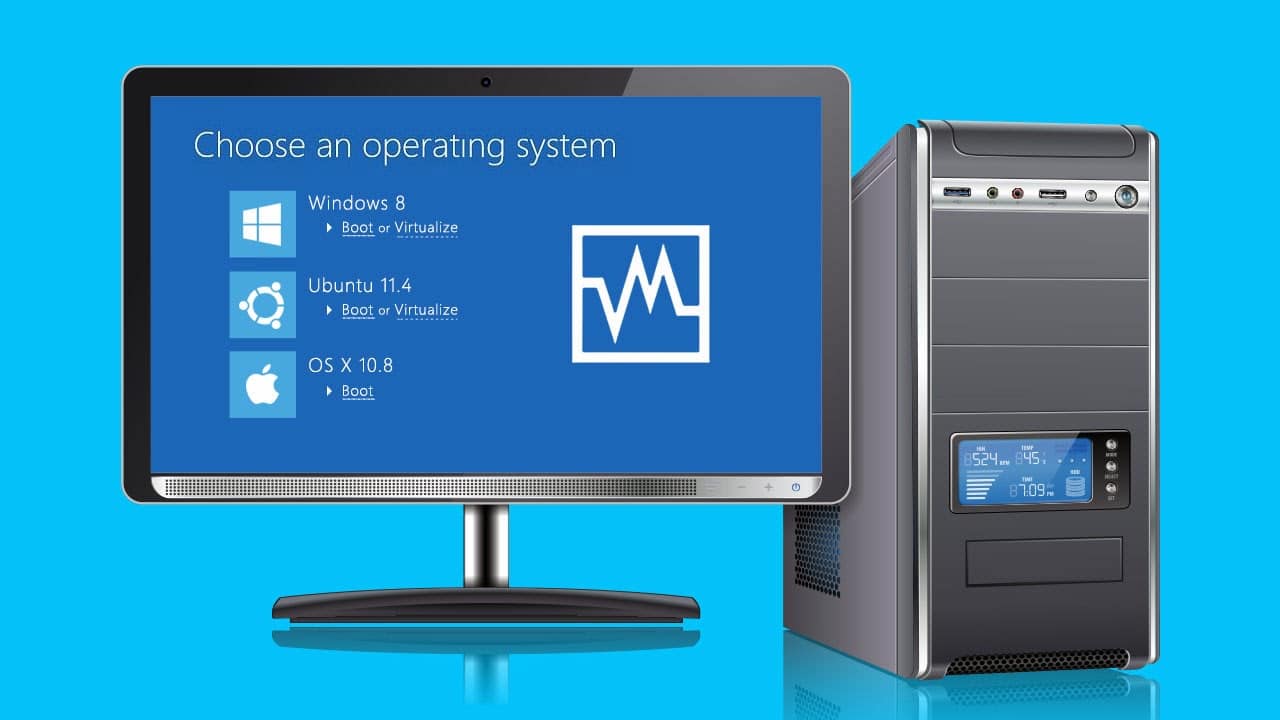744
Se il PC non si avvia più, i motivi possono essere molteplici. Sono possibili problemi sia di software che di hardware. Di conseguenza, dovrete provare diverse soluzioni per rendere il computer pronto a ripartire.
Il PC non si avvia: trovare e risolvere i problemi del software
In molti casi, un errore nel sistema operativo o nel software installato è responsabile del mancato avvio del PC. Con un po’ di fortuna, l’errore può essere risolto rapidamente e senza costi.
- La prima cosa da fare è provare a riavviare il computer. Questo spesso risolve il problema da solo.
- Se non funziona, provate a eseguire la riparazione automatica del sistema operativo. Si avvia automaticamente con Windows 10 e Windows 11 dopo due o tre tentativi di avvio falliti. È anche possibile premere il pulsante di ripristino (quando si vede il cerchio di caricamento che gira sullo schermo) in diversi avvii consecutivi per aprire la modalità di riparazione.
- Come suggerisce il nome, la riparazione automatica cerca innanzitutto di riparare il sistema da sola. Se l’operazione riesce, è sufficiente riavviare il PC. Altrimenti, fare clic su Opzioni avanzate ☻ Risoluzione dei problemi ☻ Opzioni avanzate e utilizzare le altre funzioni.
- Aiuto all’avvio: questa voce consente al sistema di effettuare ulteriori tentativi per risolvere automaticamente i problemi di avvio di Windows.
- Impostazioni di avvio: Qui è possibile modificare il comportamento di avvio di Windows e avviare il sistema operativo, ad esempio, in modalità sicura. Se l’esito è positivo, è possibile rimuovere i programmi e i driver difettosi o almeno eseguire un backup dei dati.
- Disinstallare gli aggiornamenti: Se un aggiornamento di Windows corrotto impedisce l’avvio, è possibile rimuoverlo qui.
- Command prompt: Gli utenti avanzati possono effettuare ulteriori tentativi di riparazione qui. Utilizzare il comando chkdsk c: /f per verificare la presenza di errori nell’unità di sistema e correggerli.
- Ripristino del sistema: Qui si ripristina il sistema a uno stato auspicabilmente funzionale con un punto di ripristino.
- Se tutto ciò non dovesse servire, è possibile ripristinare l’installazione di Windows esistente tramite Opzioni avanzate ☻ Risoluzione dei problemi ☻ Ripristina questo PC. In questo modo si risolve la maggior parte degli errori e si possono anche preservare i file personali. Tuttavia, i programmi installati andranno persi. Pertanto, questa operazione va eseguita solo come ultimo passo se le altre soluzioni falliscono.
- Se sono state apportate modifiche al BIOS, è necessario entrare nel BIOS e annullarle. Può anche essere utile ripristinare i valori predefiniti del BIOS.
- Forse avete preso un virus. Per risolvere il problema, si può provare a utilizzare un CD di emergenza, come Bitdefender Rescue CD. Se non è possibile rimuovere il virus, è necessario reinstallare il sistema operativo per motivi di sicurezza.
Il PC non si avvia: soluzioni per i problemi hardware
Anche l’hardware difettoso può essere responsabile del mancato avvio del computer. Anche in questo caso, potrebbe essere necessario provare diversi approcci.
- Accertarsi che il PC e il monitor siano collegati correttamente alla rete elettrica e che le prese siano funzionanti. A tal fine è sufficiente collegare un altro dispositivo alle prese come prova.
- In generale, ascoltate i rumori insoliti. Ad esempio, un disco rigido difettoso potrebbe emettere dei rumori di scatto.Spegnere il PC e l’alimentatore sul retro del computer. Scollegare il PC dall’alimentazione e ricollegarlo dopo circa un minuto. Quindi provare ad avviare di nuovo il processo di avvio.Accertarsi che il monitor sia acceso e che utilizzi l’ingresso corretto Se disponibile, accendere anche altri monitor (TV, occhiali VR) collegati al PC.
- Se il PC emette dei segnali acustici all’avvio e non si avvia correttamente, in alcuni casi è possibile determinare il difetto dai suoni.
- Anche i singoli componenti del computer che non funzionano più possono causare problemi di avvio. Gli esperti di PC possono svitare il computer e vedere se riescono a identificare il problema da soli
- Se di recente è stato installato nuovo hardware nel sistema, rimuoverlo. Assicuratevi che i nuovi componenti siano compatibili con l’altro hardware. Un alimentatore troppo debole può anche causare problemi di avvio dopo una modifica dell’hardware.
- Verificare che non vi siano cavi allentati, spine allentate o altre anomalie. Anche l’odore di bruciato è un chiaro segnale di un problema hardware. Le ventole difettose o bloccate possono causare un raffreddamento insufficiente, con conseguente surriscaldamento del PC.